Mengupload IGTV di PC Lebih Mudah dengan Menggunakan BlueStacks!

Sebagian dari kamu mungkin adalah seorang influencer ataupun selebgram yang ingin membagikan video kepada followers kesayanganmu? Dan sedang kesulitan untuk mengupload langsung video yang telah kamu edit dari PC ke Instagram tanpa harus repot lagi memindahkan filenya ke smartphone mu?
Kini dengan Bluestacks, kamu dapat lebih mudah dan secara nyaman langsung upload video ke IGTV langsung dari PC atau laptop kamu!
Cara menginstall Aplikasi Kinemaster di PC Menggunakan Emulator BlueStacks!
Hal pertama yang harus kamu lakukan adalah mendownload BlueStacks 5 dan menginstalnya pada PC atau Laptop Kamu. Silahkan Download BlueStacks pada halaman situs resmi kami.
.Setelah kamu selesai mendownload dan menginstal BlueStacks 5, aplikasi apa pun yang ada di Google Play akan siap kamu gunakan.
Tentunya dalam hal ini Instagram adalah salah satunya! Kami akan menjelaskan bagaimana caranya menginstal aplikasi instagram di PC melalui langkah-langkah berikut ini:
1. Pastikan kalian telah mengunduh atau memiliki aplikasi BlueStacks versi terbaru yakni BlueStacks 5
2. Buka aplikasi tersebut dan langsung saja cari aplikasi Google Play Store di dalamnya.
3. Kalian wajib memiliki akun Google dan masuk ke dalam Google Play Store untuk mengunduh game di dalamnya, jadi lakukan hal tersebut.
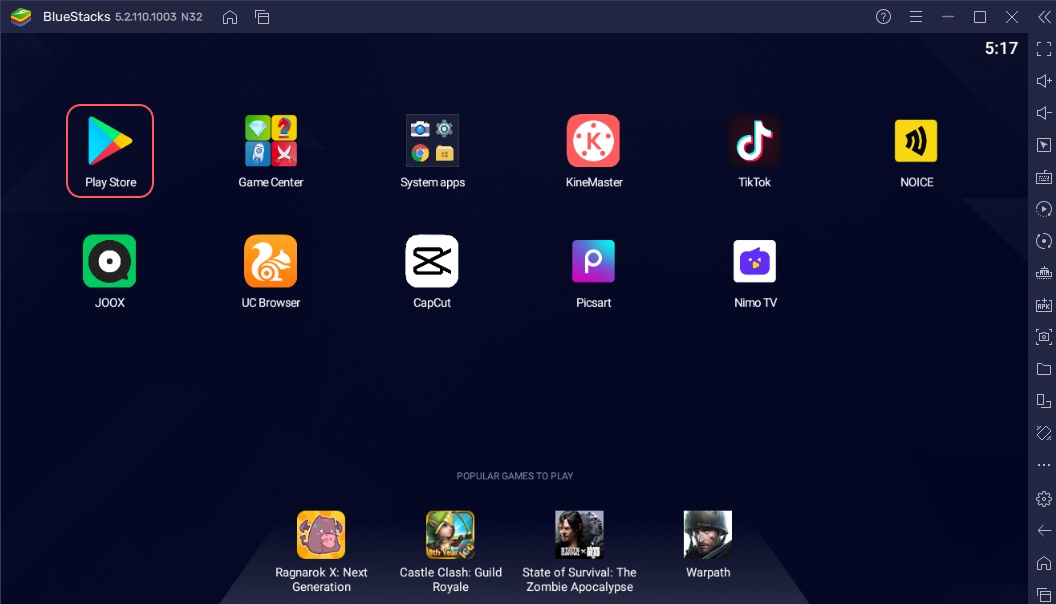
4. Di Setelahnya, langsung saja cari ‘Instagram’ lalu klik ikon ‘Instal’
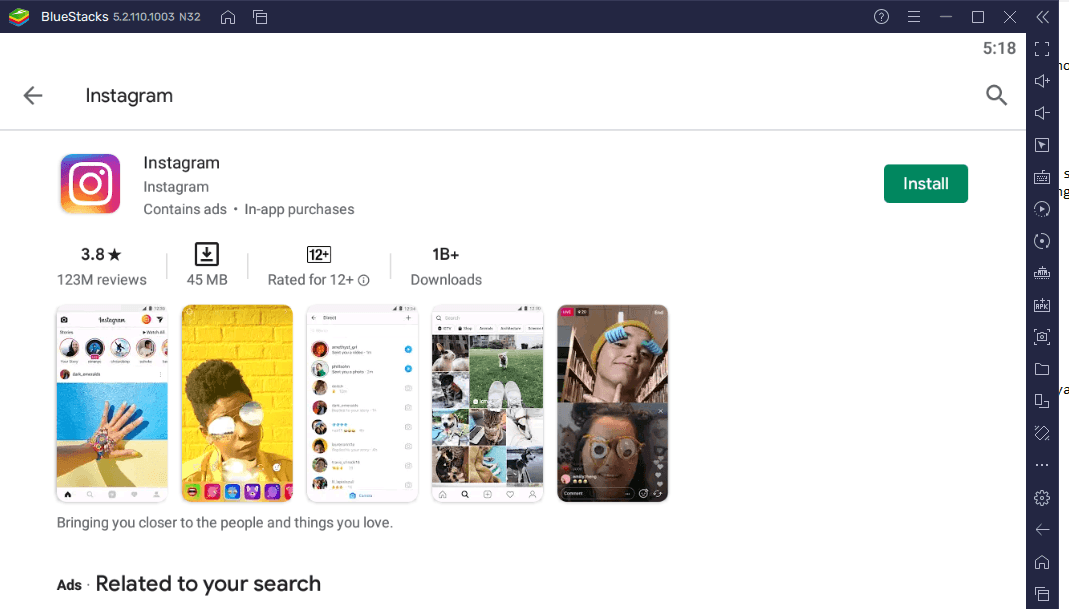
5. Buka aplikasi tersebut dan langsung saja cari aplikasi Google Play Store di dalamnya.
6. Kalian wajib memiliki akun Google dan masuk ke dalam Google Play Store untuk mengunduh game di dalamnya, jadi lakukan hal tersebut.
Cara Mengupload IGTV di PC Menggunakan Emulator BlueStacks!
1. Cari dan klik ikon Instagram yang muncul di beranda BlueStacks.
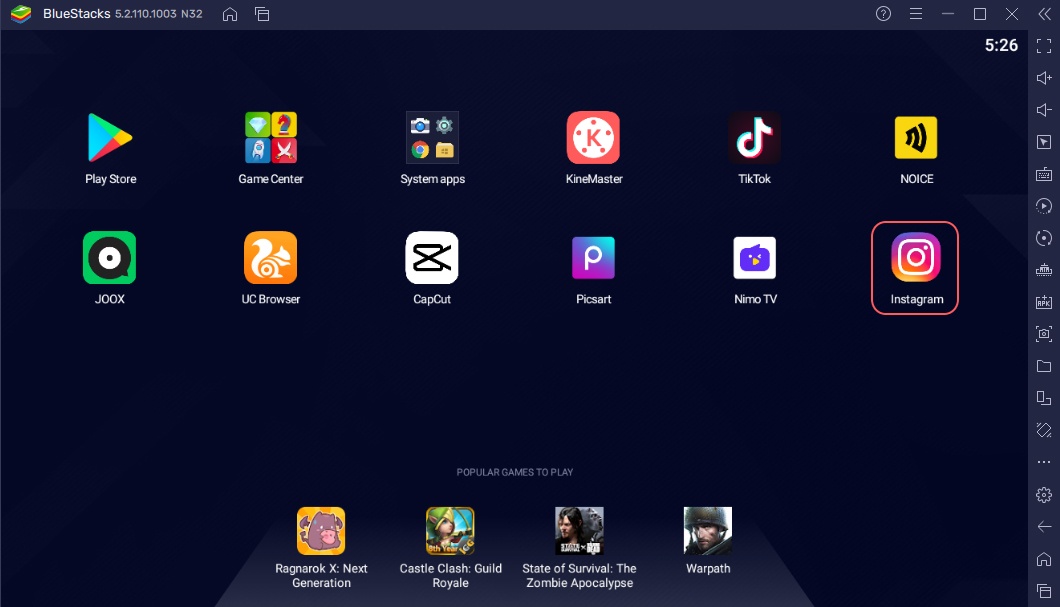
2. Setelah itu, akan muncul tampilan seperti di bawah ini. Kamu akan diminta untuk memasukan username dan password mu.
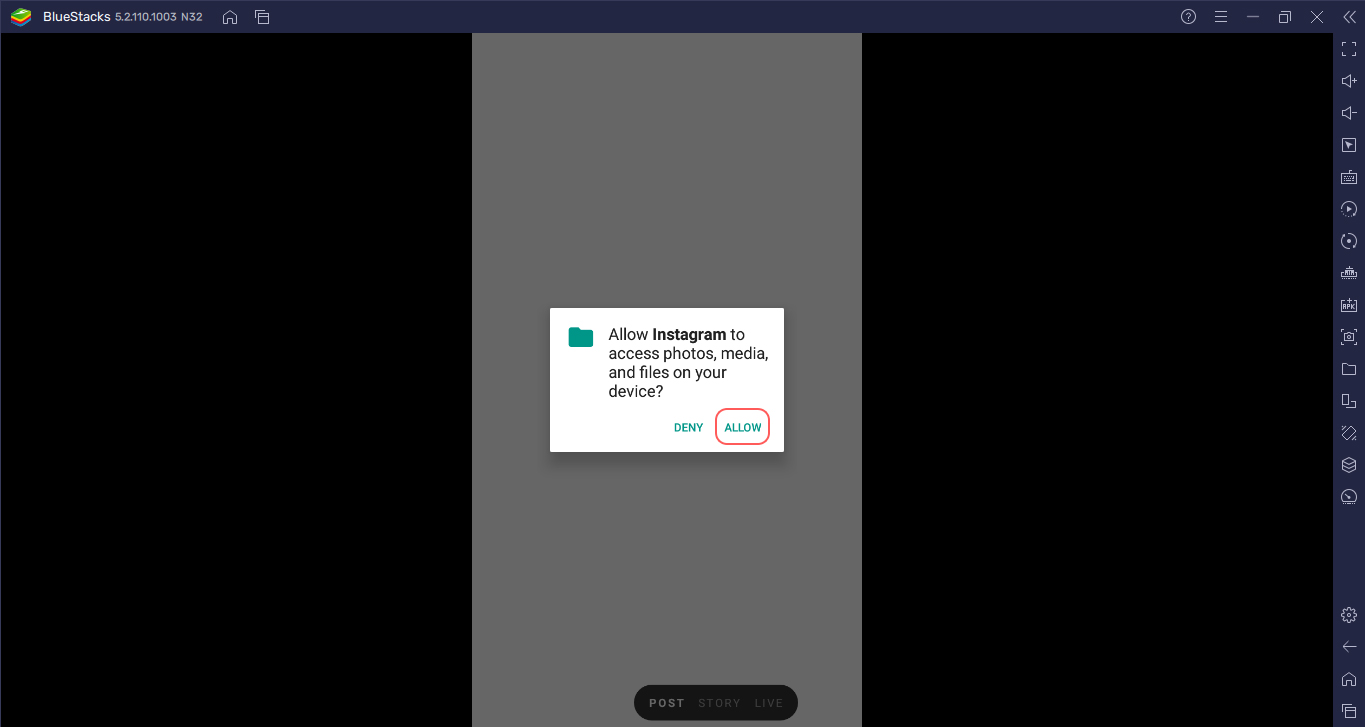
3. Sekarang buka profil instagram kamu dan cari tanda (+) yang berada di bagian kanan atas. Instagram akan memintamu untuk mengizinkannya mengakses foto, media, dan file yang ada pada PC mu.
Klik ‘Izinkan’ untuk melanjutkan.
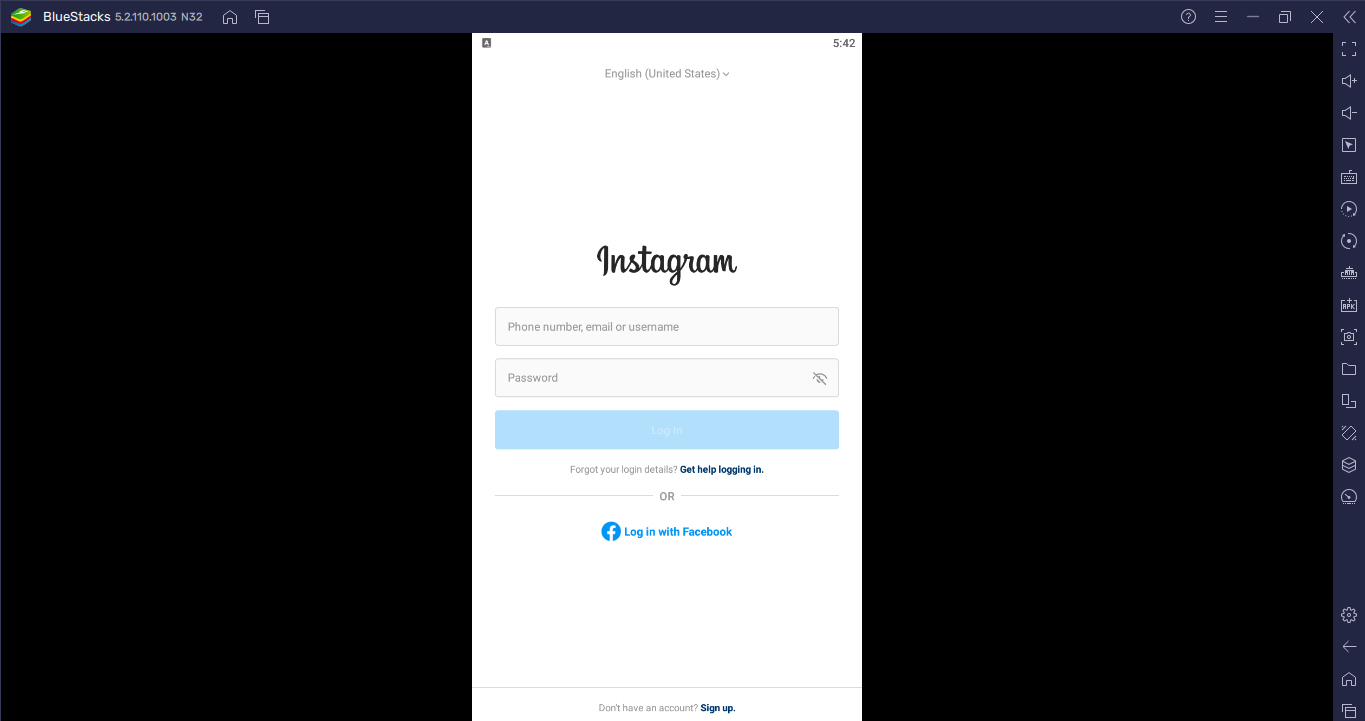
4. Jika kamu belum pernah mengimpor gambar ke BlueStacks, maka tampilan Instagram akan berubah seperti ini. Jika sudah pernah, silahkan langsung mengikuti langkah nomor 10.
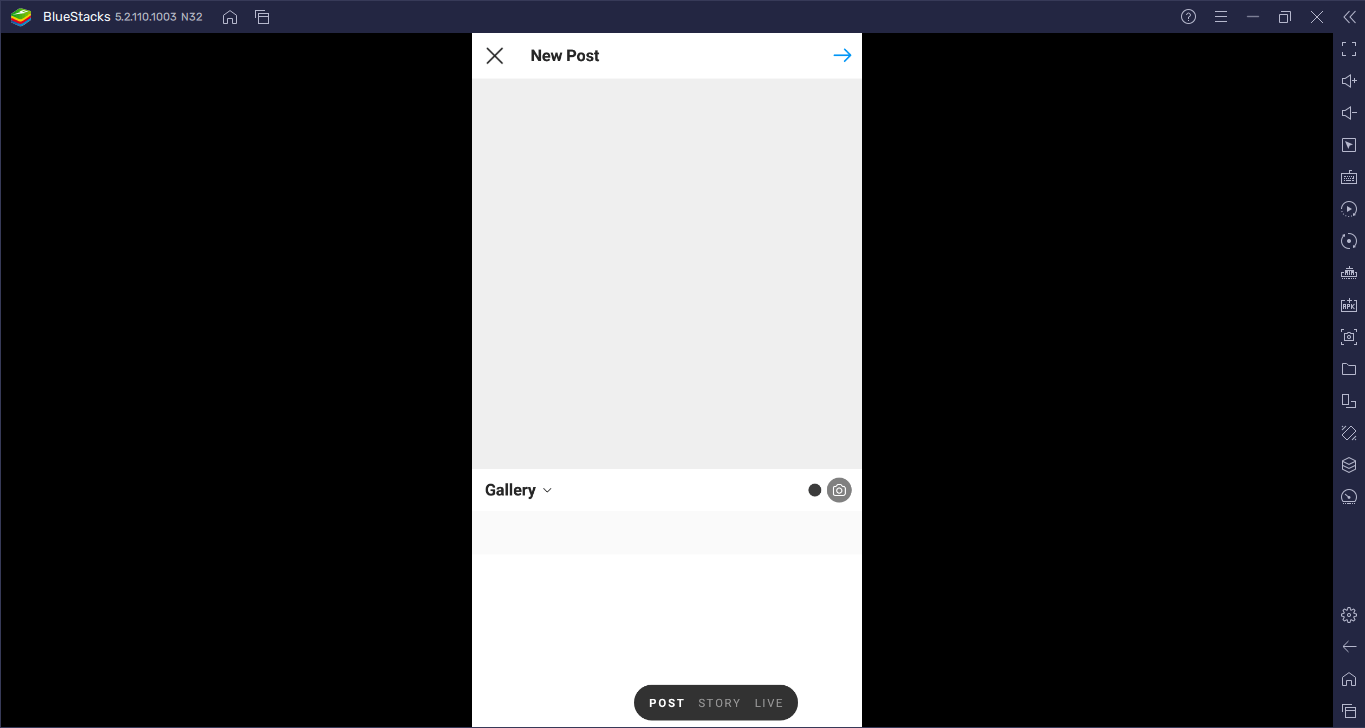
5. Sekarang, klik ikon ‘Rumah’ yang ada di sebelah kiri atas pada layar kamu.
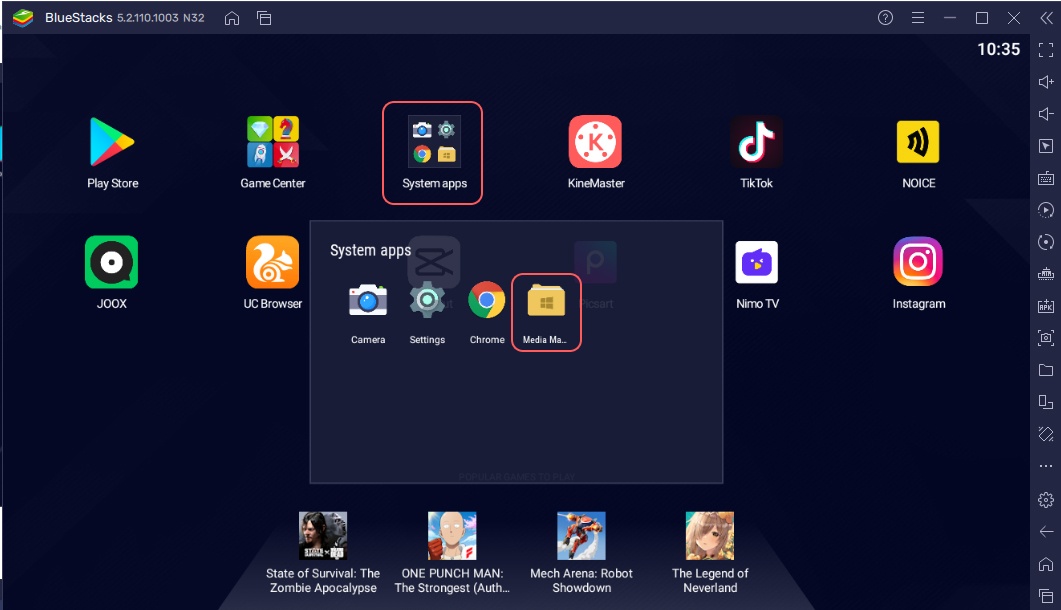
6. Klik ikon ‘Sistem Aplikasi‘, kemudian klik ‘Media Manager’.
7. Saatnya kamu mengimpor gambar ataupun video yang ada di PC atau Laptop kamu kamu dengan mengklik ‘Mengimpor Dari Windows’. Lalu pilih gambar ataupun video yang ingin kamu upload, lalu klik buka.
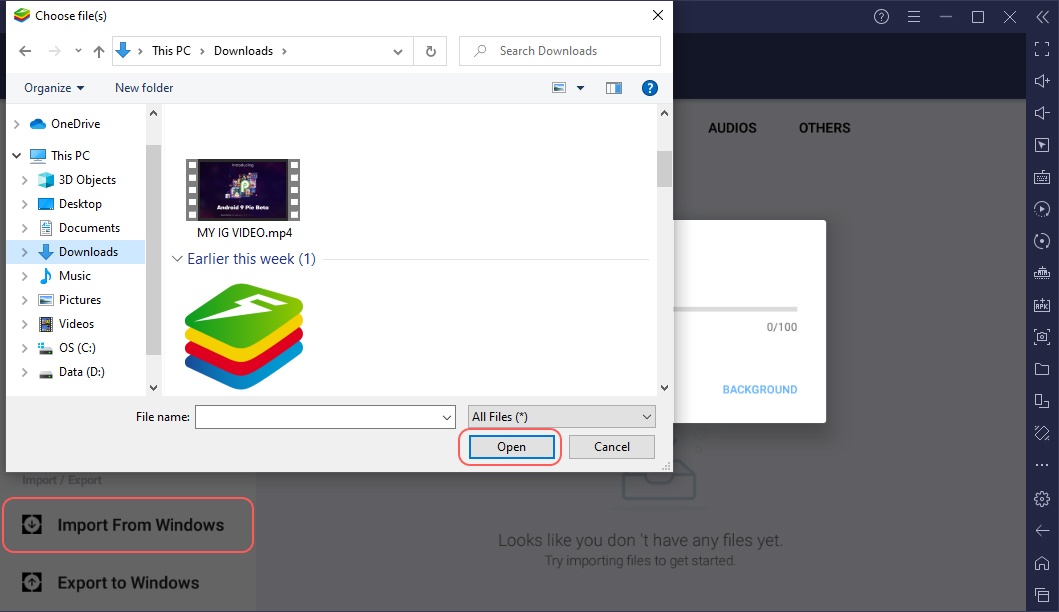
8. Setelah itu gambar ataupun video yang kamu pilih akan langsung tersimpan pada di Media Manager BlueStacks. Kini kembali ke halaman instagram dengan menekan tombol Ctrl + Shift.
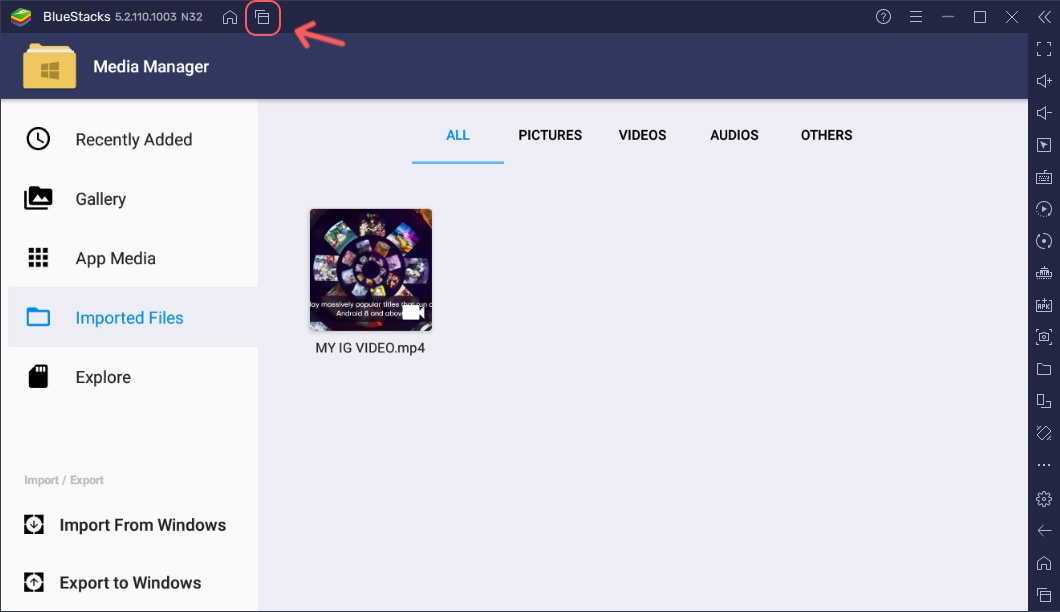
9. Klik kembali tanda (+) yang berada di bagian kanan atas pada profile instagram kamu.
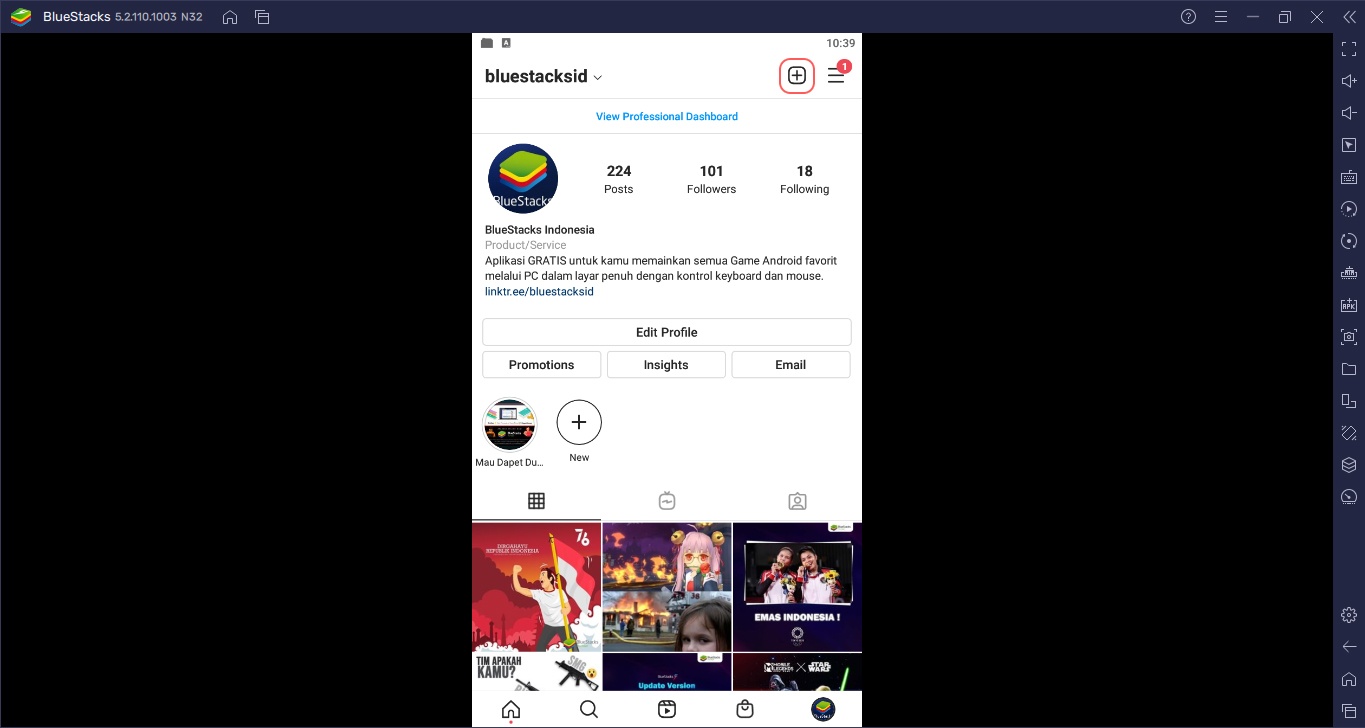
10. Pilih opsi IGTV, sekarang video yang telah kamu upload tadi akan muncul di halaman ini.
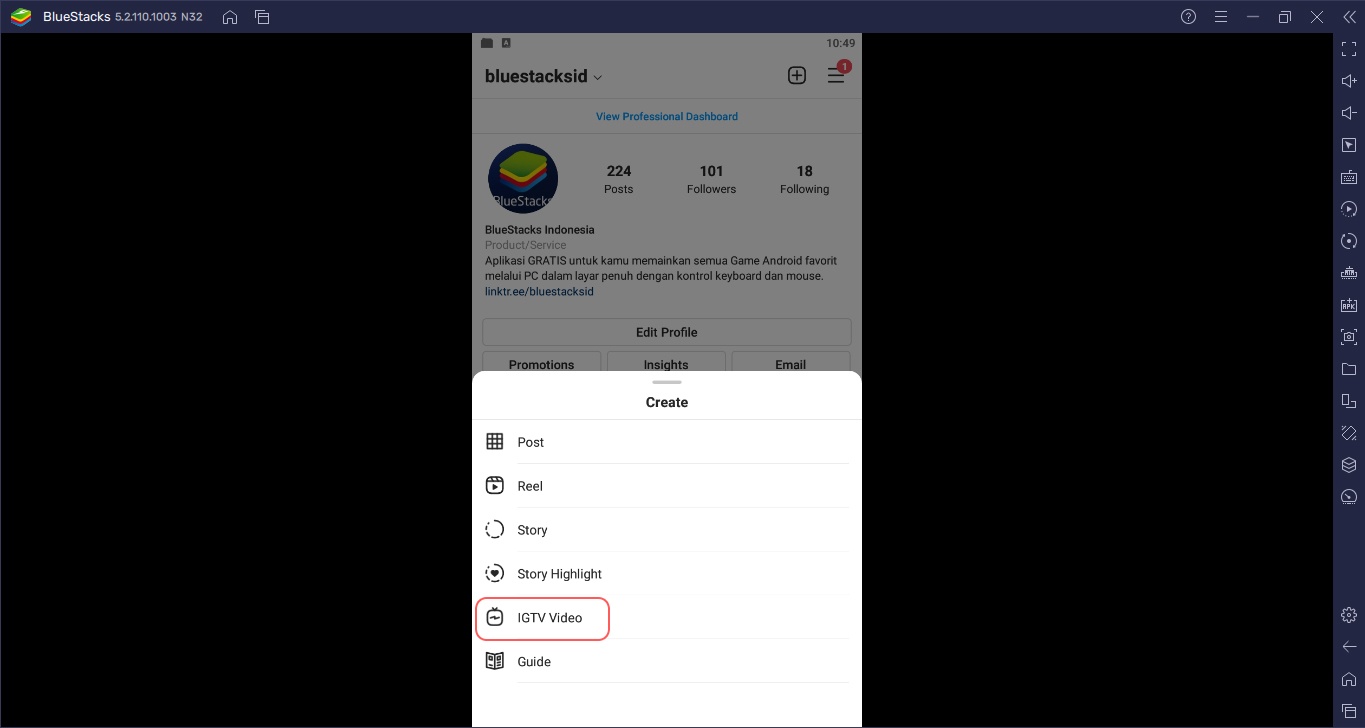
11. Sekarang pilih video yang kamu inginkan, lalu klik berikutnya, kemudian akan muncul halaman di mana kamu bisa mengatur cover untuk videomu. Jika sudah memilih cover yang pas untuk videomu, klik berikutnya.
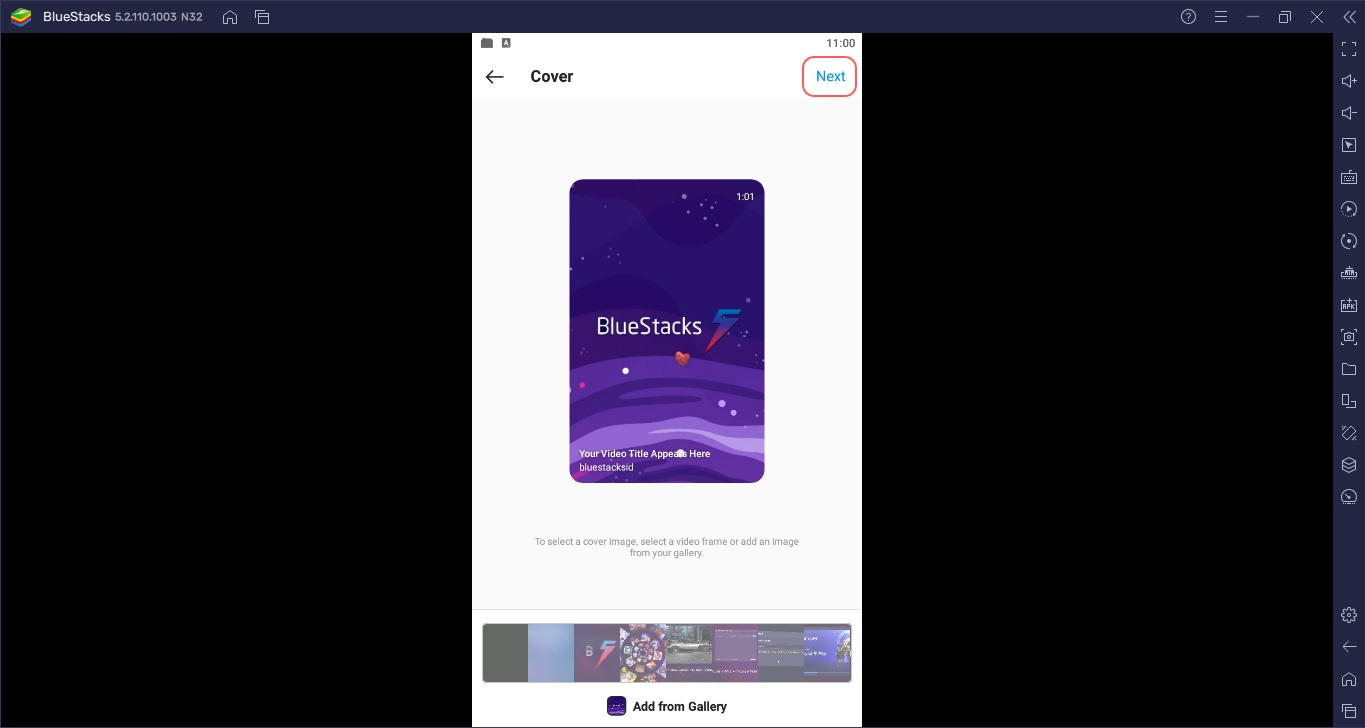
12. Berikan judul dan deskripsi untuk video IGTV kamu, jika sudah saatnya klik ‘Post to IGTV’.
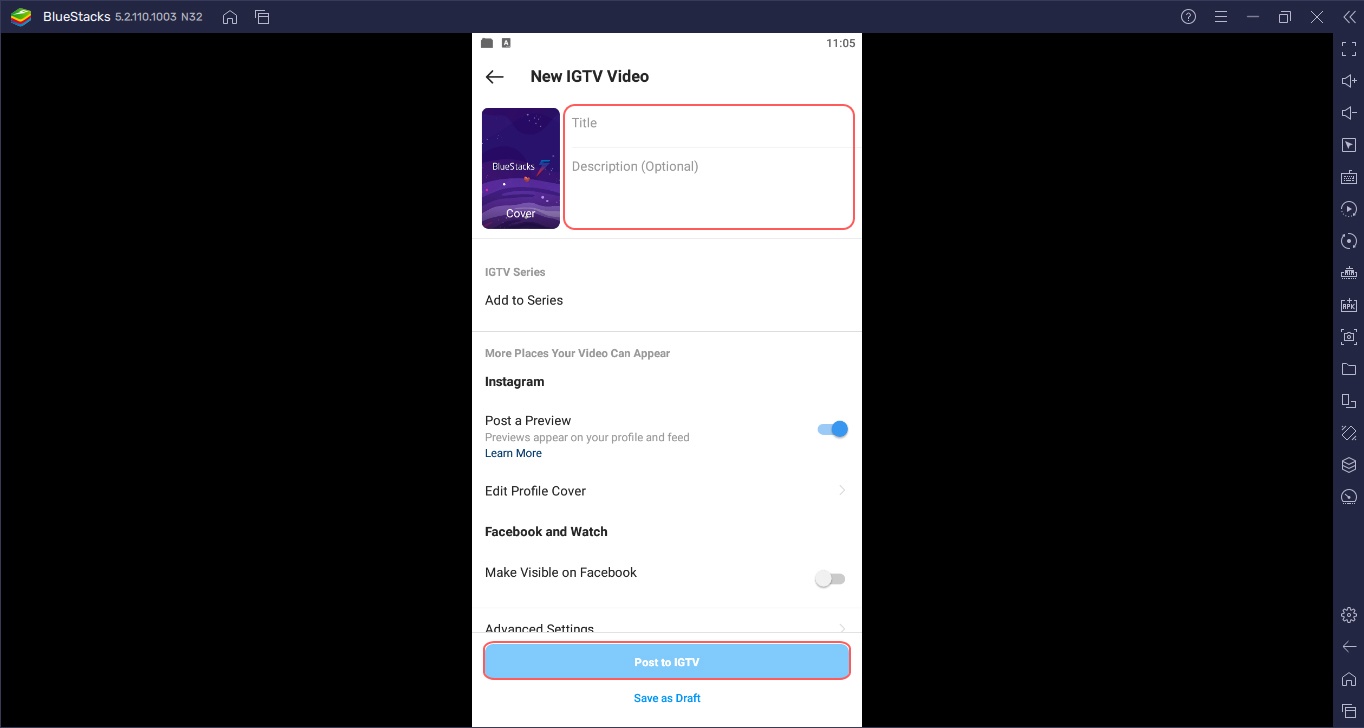
13. Tunggu beberapa saat, karena sekarang video kamu sedang di proses oleh Instagram. Jika proses upload telah selesai, maka video IGTV akan muncul di profile Instagram kamu.
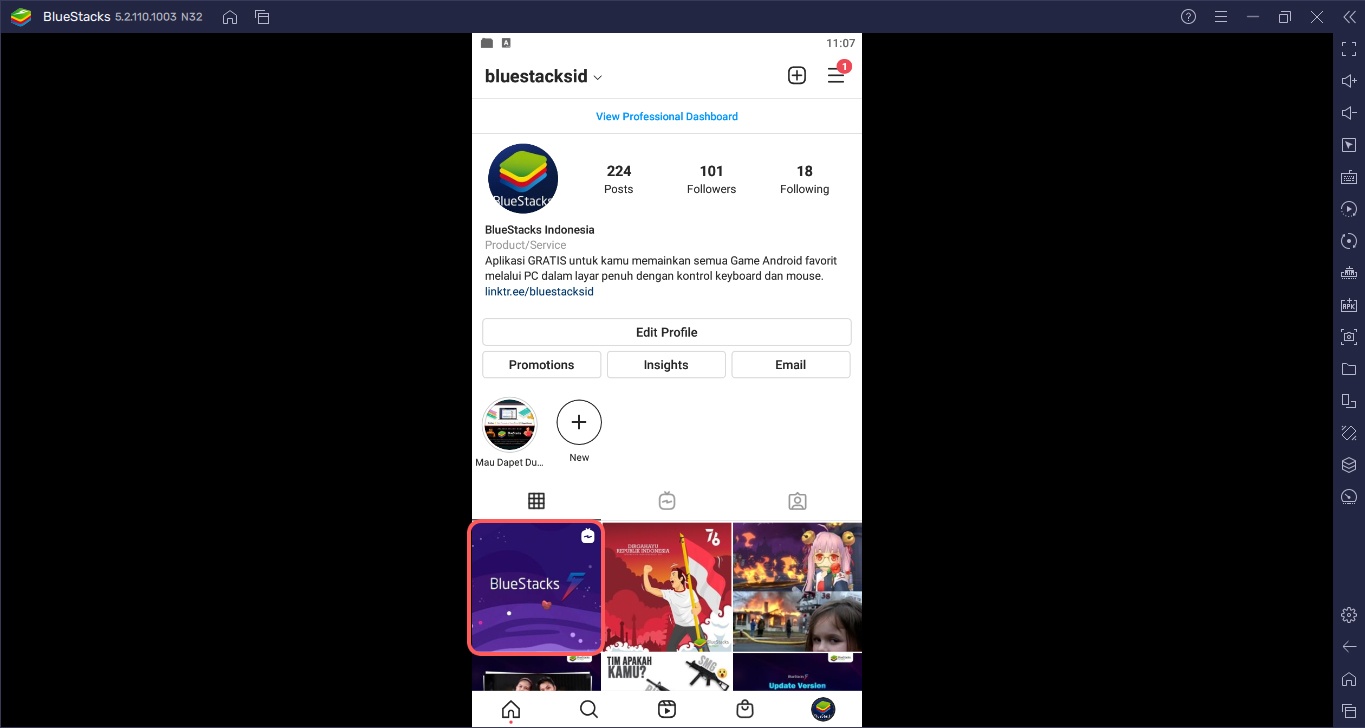
Menggunakan Instagram melalui BlueStacks akan membantumu untuk menghemat waktu dalam memindahkan file dari PC atau laptop ke smartphone mu. Upload video untuk IGTV, Instagram Reels, hingga Instagram Feed jadi lebih mudah!











